Discord inte upptäcker och fungerar inte med World Of Warcraft: 3 fixar (08.01.25)
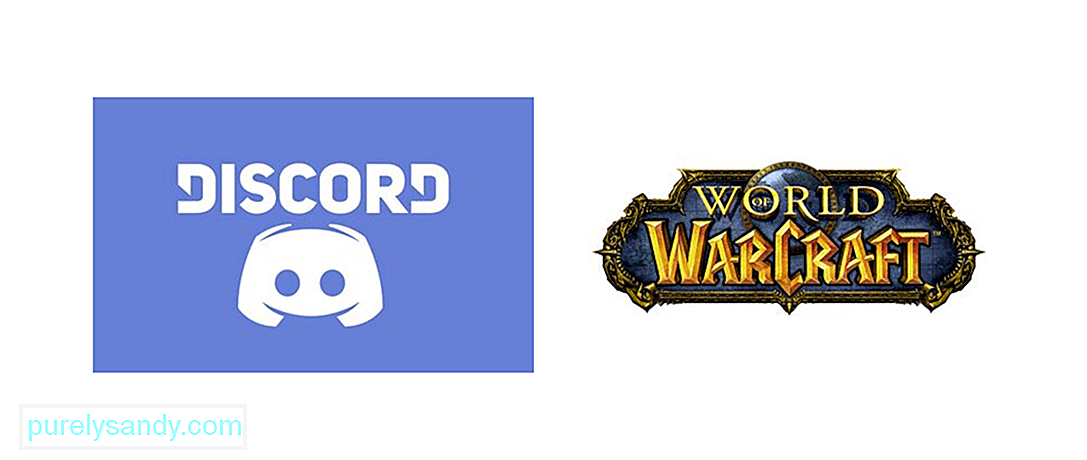 oenighet som inte upptäcker och inte arbetar med world of warcraft
oenighet som inte upptäcker och inte arbetar med world of warcraft World of Warcraft är utan tvekan ett av de mest populära multiplayer-spelen genom tiderna. Den släpptes ända tillbaka 2004 och har fortfarande en betydligt stor spelarbas med tanke på hur länge den har varit ute. Det har fortfarande många aktiva spelare idag av den enda anledningen att det är ganska kul och inte känns repetitivt. Det bästa är att det är ännu bättre med vänner.
Du kan träffas med en massa vänner och spela WoW tillsammans. Och med hjälp av Discord kan du också effektivt röstchatta med nämnda vänner medan du spelar. Men det kan finnas några problem med WoW och Discord som hindrar båda från att arbeta med varandra ibland. Så här kan du åtgärda problemen.
Populära Discord Lessons
Det allra första du absolut måste se till är att Discord-överlagren är aktiverade. För att aktivera denna inställning måste du öppna Discord-applikationen på din enhet och sedan gå in i användarinställningarna. Härifrån kommer du att kunna hitta ett alternativ som säger Overlay. När du väl har valt det här alternativet kan du också se ett annat alternativ som gör att du kan aktivera överlägget. Se till att du markerar det här alternativet och försök sedan se om Discord fungerar ordentligt med World of Warcraft.
En annan viktig sak som du måste komma ihåg när det gäller den här lösningen är att du måste aktivera Discord-överlägg från World of Warcraft-inställningarna också. Du kommer att kunna hitta detta genom inställningsalternativet när du startar WoW och når huvudmenyn. När du har aktiverat inställningen från båda sidor kan du få båda applikationerna att fungera ordentligt med varandra.
Att starta om din enhet är ett bra sätt att få Discord att arbeta med de flesta spel igen, inklusive World of Warcraft. Stäng bara av och på enheten igen och försök att köra både WoW och Discord igen. Allt borde fungera bra nu.
Det är möjligt att dra Discord-overlayet helt från skärmen vilket kan orsaka problem som kan förhindra att applikationen fungerar med WoW. För att åtgärda detta, gå till Discord och tryck sedan på 'Ctrl', 'Shift' och 'I' på tangentbordet samtidigt. Om du gör det aktiveras JavaScript-konsolen. Det bör finnas ett par pilar längst upp till höger på skärmen när konsolen öppnas. Klicka på detta och välj sedan applikationsalternativet i listan som visas.
Nu till vänster hittar du ett alternativ märkt ”” Lokal lagring ”som du måste klicka på. Gå nu till "Keys" -menyn och högerklicka på alternativet som säger "" Overlaystore "". Ta bort detta och starta sedan om Discord innan du slår på WoW. Discord ska fungera ordentligt med spelet igen.
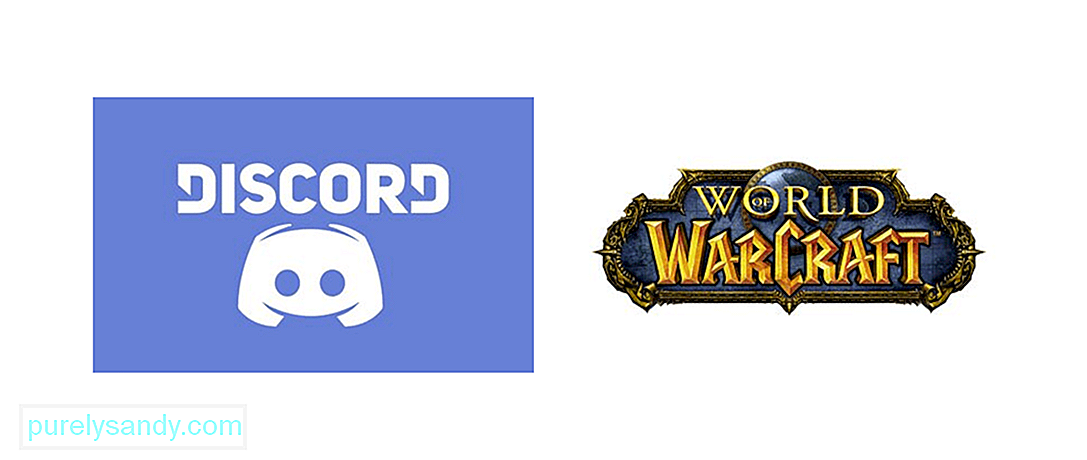
YouTube-video: Discord inte upptäcker och fungerar inte med World Of Warcraft: 3 fixar
08, 2025

